Gadzirisa Google Chrome Isiri Kupindura Nyaya: Internet ndiyo tsime guru reRuzivo. Hapana chinhu munyika chine ruzivo rwausingakwanise kuwana uchishandisa Internet. Asi kuti ushandise iyo Internet, iwe unoda imwe browser iyo inokupa iwe chikuva chekusevha, kutsvaga uye ese mabasa aunoda kuita uchishandisa iyo Internet. Kana iwe uchitsvaga yakanakisa bhurawuza kuti uite basa rako, yekutanga uye yakanakisa browser inouya mupfungwa ndeye Google Chrome.
Google Chrome: Google Chrome ndeye-cross-platform web browser iyo inosunungurwa, yakagadzirwa uye inochengetwa neGoogle. Inowanikwa pachena kune download uye shandisa . Ndiyo yakanyanya kugadzikana, inokurumidza uye yakavimbika browser. Ichowo chikamu chikuru cheChrome OS, iyo inoshanda sepuratifomu yewebhu maapplication. Chrome source kodhi haiwanikwe chero iwe pachako kushandisa. Inogona kushandiswa pane chero sisitimu yekushandisa seLinux, macOS, iOS, uye Android.
Google Chrome inogadzirwa nevagadziri saka haisi 100% isina-bug. Dzimwe nguva, paunotanga chrome, haizopindure uye haizobatana neInternet. Dzimwe nguva, inoramba ichidonha. Kana mamiriro ezvinhu akadai akaitika, unoedzwa kuti uchinje kune mamwe mabhurawuza seFirefox, Internet Explorer, nezvimwe izvo zviri pachena kuti hazvikupe ruzivo rwakanaka sezvinoita Chrome.

Matambudziko akasiyana anowanzo sangana nevashandisi ndeaya:
- Google Chrome inoramba ichiparara
- Google Chrome haisi kupindura
- Imwe webhusaiti haisi kuvhurwa
- Google Chrome haisi kupindura pakutanga
- Google Chrome inotonhora
Mushure mekuverenga chinyorwa ichi, kana wakatarisana nemamiriro ezvinhu iyo Chrome isiri kupindura saka haufanirwe kushandura kune chero imwe browser. Pane nzira dzakawanda dzaungagone nadzo kugadzirisa iyo Chrome isingapindure dambudziko.
Zviri mukati[ hide ]
- Nzira Dzakasiyana dzekugadzirisa Google Chrome Isiri Kupindura
- Nzira 1 - Edza Kutangazve Chrome
- Nzira 2 - Tarisa Zviitiko Zvinoenda MuChrome
- Method 3 - Kutarisa Zvekugadzirisa
- Method 4 - Dzima Zvisizvo kana zvisingadiwe Mawedzero
- Nzira 5 - Skana Kune Malware
- Nzira 6 - Tarisa App Conflicts
- Nzira 7 - Dzima Hardware Kuwedzera
- Nzira 8 - Dzosera Chrome kana Bvisa Chrome
Nzira Dzakasiyana dzekugadzirisa Google Chrome Isiri Kupindura
Ita shuwa gadzira nzvimbo yekudzorera kungoitira kana chimwe chinhu chisina kumira zvakanaka.
Pazasi pane nzira dzakasiyana dzekushandisa dzaunogona kugadzirisa yako Google Chrome yechando nyaya uye unogona kuidzosa kune yakagadzikana.
Nzira 1 - Edza Kutangazve Chrome
Kana Google Chrome yako ichiputsika kana kutonhora, chekutanga pane zvese, iwe unofanirwa kuedza kuitanga patsva usati waita chero shanduko kugadzirisa dambudziko rako.
1.Click on madotsi matatu icon iripo pakona yekurudyi.

2. Tinya pa Buda bhatani kubva pane menyu inovhura.

3.Google Chrome ichavhara.
4.Reopen nayo nekudzvanya pa Google Chrome icon iripo paTaskbar kana nekudzvanya pazvidhori zviripo padesktop.

Mushure mekuvhurazve Google Chrome, nyaya yako inogona kugadziriswa.
Nzira 2 - Tarisa Zviitiko Zvinoenda MuChrome
Iwe unogona kuvhura akawanda ma tabo muChrome uye zvakare kudhawunirodha chero chinhu chakafanana nekutarisa aya ma tabo. Asi zvese izvi zviitiko zvinoda RAM komputa yako. Saka, kana komputa yako isina RAM yakakwana saka kuvhura akawanda ma tabo kana kudhawunirodha kwakafanana kunogona kupedza RAM yakawandisa uye kunogona kukonzera mawebhusaiti kuputsika.
Saka, kuti umise kushandisa kwakawandisa kwe RAM, vhara ma tabo ausiri kushandisa, imbomira kurodha kana paine uye vhara zvimwe zvisina kushandiswa zvirongwa zvinomhanya pakombuta yako.Kuti uone kuti yakawanda sei RAM iri Chrome uye zvimwe zvirongwa zviri kudya uye kupedza zvirongwa zvisina kushandiswa tevera matanho ari pasi apa:
1.Vhura Task Manager nekuitsvaga uchishandisa bhaa yekutsvaga uye wobaya bhatani rekupinda paKiyibhodhi.


3.Pakati pezvirongwa zvemazuva ano zvinomhanya pakombiyuta yako, kana ukawana chero isina kushandiswa app , sarudza wobva wadzvanya Pedzisa Basa inowanika pakona yekurudyi pahwindo reTask Manager.

Mushure mekuvhara mapurogiramu asina kushandiswa uye mamwe ma tabo kubva kuChrome, edza zvakare kumhanya Chrome uye panguva ino unogona Gadzirisa Google Chrome Isiri Kupindura nyaya , kana zvisina kudaro enderera mberi nenzira inotevera.
Method 3 - Kutarisa Zvekugadzirisa
Pane mukana wekuti Google Chrome haisi kushanda nemazvo nekuti iri kutarisira zvimwe zvigadziriso asi isingakwanise kurodha nekuisa. Saka, nekutarisa kana paine chero update iripo unogona kugadzirisa Google Chrome Isiri Kupindura nyaya.
1.Click on madotsi matatu icon inowanikwa kumusoro kona yekurudyi yeChrome.

2.Click on Help bhatani kubva kumenyu inovhura.

3.Under Batsira sarudzo, tinya pa NezveGoogle Chrome.

4.Kana paine zvigadziriso zviripo, Google Chrome ichatanga kudhawunirodha.

5. Mushure mekunge Chrome yapedza kudhawunirodha nekuisa zvigadziriso, tinya pa Tangazve bhatani.

Mushure mekugadzirisa, Google Chrome yako inogona kutanga kushanda nemazvo uye yako Chrome kutonhora nyaya inogona kugadziriswa.
Nzira 4 - Dzima Kuwedzera Kusingakoshi kana Kusingadiwi
Google Chrome inogona kunge isiri kushanda nemazvo nekuda kwezviwedzerwa zvakaiswa. Kana iwe uine akawanda akawandisa asina kufanira kana asingadiwe ekuwedzera zvino zvinobhowa pasi browser yako. Nekubvisa kana kudzima mawedzero asina kushandiswa unogona kugadzirisa dambudziko rako.
1.Click on madotsi matatu icon inowanikwa kumusoro kwekona yekurudyi yeChrome.

2.Click on Zvimwe Zvishandiso sarudzo kubva kumenyu inovhura.

3.Under Zvimwe Zvishandiso, tinya pa Extensions.

4.Zvino ichavhura peji inozoita ratidza mawedzero ako ese akaiswa izvozvi.

5.Zvino bvisa zvese zvisingadiwe ekuwedzera ne kudzima toggle yakabatana nekuwedzera kwega kwega.

6.Next, bvisa izvo zvekuwedzera izvo zvisiri kushandiswa nekudzvanya pa Bvisa bhatani.
Kana iwe uine akawanda ekuwedzera uye usingade kubvisa kana kudzima imwe neimwe yekuwedzera nemaoko, wobva wavhura iyo incognito modhi uye inodzima otomatiki ese akaiswa ekuwedzera.
Nzira 5 - Skana Kune Malware
Malware inogona zvakare kuve chikonzero cheGoogle Chrome Isiri Kupindura nyaya. Kana iwe uri kusangana nebrowser yenguva dzose kuparara, saka unofanirwa kuongorora system yako uchishandisa yakagadziridzwa Anti-Malware kana Antivirus software Senge. Microsoft Security Inokosha (inove yemahara & yepamutemo Antivirus chirongwa neMicrosoft). Zvikasadaro, kana uine imwe antivirus kana malware scanners, unogona zvakare kuvashandisa kubvisa malware zvirongwa kubva kune yako system.
Chrome ine yayo yakavakirwa-mukati Malware scanner yaunoda kuvhura kuti utarise Google Chrome yako.
1.Click on madotsi matatu icon inowanikwa kumusoro kwekona yekurudyi.

2. Tinya pa Settings kubva pane menyu inovhura.

3.Scroll down pazasi peSettings peji uye uchaona Advanced sarudzo ipapo.

4.Tinya pane Advanced bhatani kuratidza zvese zvingasarudzwa.
5.Under Reset uye kuchenesa tab, tinya pa Chenesa komputa.

6.Mukati maro, uchaona Tsvaga software inokuvadza sarudzo. Dzvanya pa Tsvaga bhatani iripo pamberi pe Tsvaga inokuvadza software sarudzo yekutanga kuongorora.

7.Built-in Google Chrome Malware scanner ichatanga kuongorora uye ichatarisa kana pane chero software inokuvadza iri kukonzera kupesana neChrome.
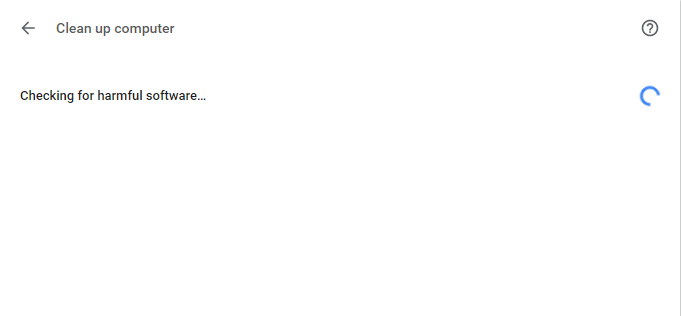
8. Mushure mekupedza scanning, Chrome ichakuzivisa iwe kana yawanikwa chero software inokuvadza kana kwete.
9.Kana pasina software inokuvadza saka iwe wakanaka kuenda asi kana pane mapurogiramu anokuvadza akawanikwa ipapo iwe unogona kupfuurira uye kubvisa kubva paPC yako.
Nzira 6 - Tarisa App Conflicts
Dzimwe nguva, mamwe maapplication ari kushanda paPC yako anogona kukanganisa kushanda kweGoogle Chrome. Google Chrome inopa chinhu chitsva chinokubatsira kuti uzive kana paine app yakadaro inoshanda muPC yako kana kwete.
1.Click on madotsi matatu icon inowanikwa kumusoro kwekona yekurudyi.

2. Tinya pa bhatani rezvirongwa kubva pane menyu inovhura.

3.Scroll down pazasi peSettings peji uye uchaona Advanced o ption ipapo.

4.Tinya pane Advanced bhatani kuratidza zvese zvingasarudzwa.
5.Scroll down and tinya pa Gadziridza kana bvisa zvikumbiro zvisingaenderane.
6.Pano Chrome icharatidza ese maapplication ari kushanda paPC yako uye achikonzera kusawirirana neChrome.
7.Remove ese maapplications aya nekudzvanya pa Bvisa bhatani iripo pamberi pezvikumbiro izvi.

Mushure mekupedza matanho ari pamusoro, ese maapplication anga achikonzera dambudziko anobviswa. Iye zvino, edza zvakare kumhanyisa Google Chrome uye unogona kuzviita Gadzirisa Google Chrome Isiri Kupindura nyaya.
Nzira 7 - Dzima Hardware Kuwedzera
Hardware Acceleration chinhu cheGoogle Chrome chinoburitsa basa rinorema kune chimwe chikamu uye kwete kuCPU. Izvi zvinotungamira kuGoogle Chrome inomhanya zvakanaka sezvo PC yako CPU isingatarise chero mutoro. Kazhinji, hardware kukwidziridza maoko pamusoro peiri basa rinorema kuGPU.
Sekugonesa Hardware Kuwedzera kunobatsira Chrome kushanda zvakanaka asi dzimwe nguva zvinokonzeresa dambudziko uye zvinokanganisa Google Chrome. Saka, by kudzima Hardware Acceleration Google Chrome Isiri Kupindura nyaya inogona kugadziriswa.
1. Tinya pane matatu madotsi icon inowanikwa kumusoro kurudyi kona.

2. Tinya pa bhatani rezvirongwa kubva pane menyu inovhura.

3.Scroll down pazasi peSettings peji uye uchaona Advanced sarudzo ikoko.

4.Tinya pane Advanced bhatani kuratidza zvese zvingasarudzwa.
5.Under the System tab, uchaona Shandisa hardware acceleration kana iripo sarudzo.

6. Toggle off bhatani riripo pamberi paro kuti dzima iyo Hardware Acceleration chimiro.

7.Mushure mekuita shanduko, tinya pa Tangazve bhatani kuti utangezve Google Chrome.
Mushure mekunge Chrome yatangazve, edza zvakare kuiwana uye ikozvino dambudziko rako rekutonhora kweGoogle Chrome rinogona kugadziriswa.
Nzira 8 - Dzosera Chrome kana Bvisa Chrome
Kana mushure mekuyedza matanho ese ari pamusoro, dambudziko rako harisati ragadziriswa saka zvinoreva kuti pane nyaya yakakomba neGoogle Chrome yako. Saka, tanga waedza kudzoreredza Chrome kuchimiro chayo chepakutanga i.e. bvisa shanduko dzese dzawakaita muGoogle Chrome sekuwedzera chero mawedzero, chero maakaundi, passwords, mabhukumaki, zvese. Ichaita kuti Chrome iite senge yekumisikidzwa patsva uye izvo zvakare pasina kudzoreredza.
Kuti udzorere Google Chrome kune yayo yakasarudzika tevera matanho ari pasi apa:
1.Click on madotsi matatu icon inowanikwa kumusoro kwekona yekurudyi.

2. Tinya pa bhatani rezvirongwa kubva pane menyu inovhura.

3.Scroll down pazasi peSettings peji uye uchaona Advanced sarudzo ikoko.

4.Tinya pane Advanced bhatani kuratidza zvese zvingasarudzwa.
5.Under Reset uye kuchenesa tab, iwe uchawana Dzosera zvigadziriso kune zvazvanga zvatanga sarudzo.

6. Dzvanya on Dzosera zvigadziriso kune zvazvanga zvatanga.

7.Below dialog box ichavhura iyo ichakupa ruzivo rwese pamusoro pezvinozoitwa nekudzorera Chrome marongero.
Cherechedza: Usati waenderera mberi verenga ruzivo rwakapihwa nekungwarira sezvo mushure meizvozvo zvinogona kutungamira mukurasikirwa nerumwe ruzivo rwakakosha kana data.

8.After kuva nechokwadi chokuti unoda kudzoreredza Chrome kugadziriro yayo yepakutanga, tinya pa Reset settings bhatani.
Mushure mekupedza nhanho dziri pamusoro, Google Chrome yako ichadzoreredza kune yayo yekutanga fomu uye zvino edza kuwana Chrome.Kana ichiri kusashanda saka iyo Google Chrome Isiri Kupindura nyaya inogona kugadziriswa nekubvisa zvachose iyo Google Chrome nekuimisazve kubva pakutanga.
1.Press Windows Key + I kuvhura Settings wobva wadzvanya pa Apps icon.

2.Under Apps, tinya pa Apps & features sarudzo kubva kuruboshwe-kurudyi menyu.

3.Mapurogiramu & rondedzero ine ese maapuro akaiswa muPC yako achavhura.
4.Kubva pane zvakarongwa zvese zvakaiswa, tsvaga Google Chrome.

5. Dzvanya paGoogle Chrome pasi peMapurogiramu & maitiro. Bhokisi idzva renhaurirano rakawedzerwa richavhurwa.

6.Tinya pane Uninstall bhatani.
7.Google Chrome yako zvino yave kuburitswa kubva paKombuta yako.
Kuti uise zvakare Google Chrome zvakanaka tevera matanho ari pasi apa:
1.Vhura chero browser uye tsvaga download Chrome uye vhura iyo yekutanga link inooneka.

2.Click on Dhaunirodha Chrome.

3.Below dialog box ichaonekwa.

4.Click on Gamuchira uye Isa.
5. Kurodha yako Chrome kuchatanga.
6.Kana kurodha kwapera, vhura iyo Setup.
7. Tinya kaviri pane setup file uye kuiswa kwako kuchatanga.
Mushure mekuisa kwapera, tangazve komputa yako.
Zvinokurudzirwa:
- Dzima iyo User Account Control (UAC) mukati Windows 10
- Gadzirisa Haikwanise Kugadzira HomeGroup Pa Windows 10
- 2 Nzira dzekugadzira Akaundi Yevaenzi mukati Windows 10
- Chii chinonzi CSV faira & Mavhura sei .csv faira?
Ndinovimba kuti chinyorwa ichi chakabatsira uye iwe unogona ikozvino nyore Gadzirisa Google Chrome Isiri Kupindura pa Windows 10 , asi kana uchine mibvunzo ine chekuita nedzidziso iyi saka inzwa wakasununguka kuvabvunza muchikamu chemhinduro.
 Aditya Farrad
Aditya Farrad Aditya inyanzvi yekuzvikurudzira yeruzivo rwehunyanzvi uye anga ari munyori wetekinoroji kwemakore manomwe apfuura. Anovhara masevhisi eInternet, nharembozha, Windows, software, uye Maitiro-mazano.
